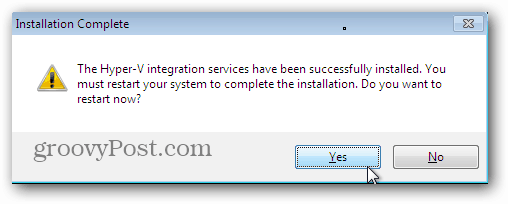Installieren Sie Integration Services auf Hyper-V-VMs in Windows 8
Microsoft Windows 8 / / March 18, 2020
Zuvor habe ich Ihnen gezeigt, wie Sie eine virtuelle Maschine unter Windows 8 mit Hyper-V einrichten. Wenn Sie die Erfahrung und die Fluidität der VM verbessern möchten, installieren Sie Integration Services.
Zuvor habe ich Ihnen gezeigt, wie Sie eine einrichten Virtuelle Maschine unter Windows 8 mit Hyper-V. Wenn Sie die Erfahrung und die Fluidität der VM verbessern möchten, installieren Sie Integration Services.
Laut Microsoft:
Das Integration Services-Softwarepaket verbessert die Integration zwischen dem Virtualisierungsserver und der virtuellen Maschine.
Stellen Sie sich diese als Gastzusätze in VirtualBox oder VMware Tools vor. Es bietet eine bessere Erfahrung. Ohne sie erfasst die VM beispielsweise Ihre Maus, und Sie müssen Strg + Alt + Rechtspfeil drücken, um sie freizugeben. Wenn Installation Services installiert ist, wird die Maus nicht so erfasst, dass Sie eine Tastenkombination benötigen, um sie freizugeben.
Um sie auf Ihrer VM zu installieren, gehen Sie zu Aktionen >> Integrations-Setup-Datenträger einlegen.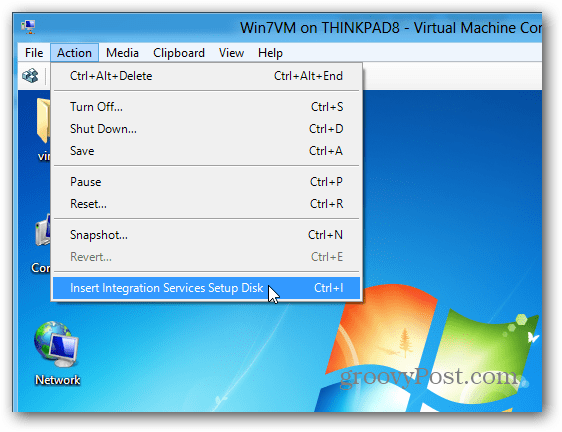
Als Nächstes wird AutoPlay in Ihrer Client-VM angezeigt. Klicken Sie auf Hyper-V Integration Services installieren.
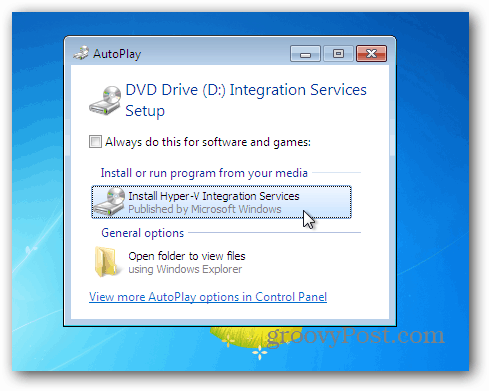
Stimmen Sie der Benutzerkontensteuerung zu, wenn sie aktiviert ist.
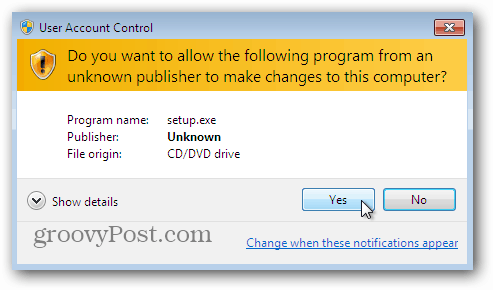
Anschließend werden die Integration Services installiert.
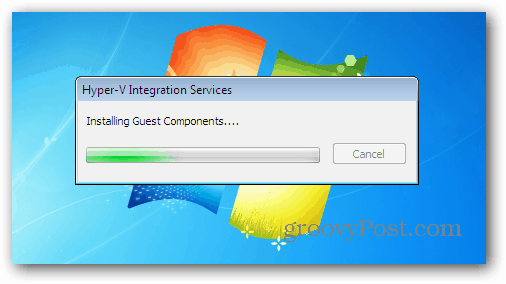
Ein Neustart ist erforderlich, um die Installation abzuschließen.